IPhone X har ingen hemknapp. Vi vet det redan, men vad betyder det när du faktiskt använder telefonen? Hemknappen är den viktigaste knappen på iPhone. Det väcker det, tar dig till startskärmen, aktiverar Apple Pay, åberopar Siri, tar en skärmdump och hjälper dig att tvinga telefonen att återställa om allt går fel. Och det är bara början. IPhone X ersätter hemknappen med en kombination av gester, och genom att använda andra knappar. Några av dem kan du redan använda. Andra tar befintliga gester och flyttar dem. Låt oss ta en titt på alla de nya gesterna på iPhone X.
Väck din iPhone X
Det finns tre sätt att väck din iPhone X. Du kan höja den och skärmen vaknar, precis som du kan göra på tidigare iPhones. Du kan också trycka på skärmen eller trycka på sömn/väckningsknappen på sidan. Om du kommer från en iPhone 6s eller senare känner du redan till det Höj till vakna. Twisten med iPhone X är att Face ID nu också låser upp din iPhone - tidigare var du tvungen att använda Touch ID för att komma förbi låsskärmen.
Raise to Wake är alltså förmodligen det bästa sättet att låsa upp iPhone X - du tar bara upp den och använder den.
Återgå till startskärmen
Det här är den stora. På alla tidigare iPhones kommer du tillbaka till startskärmen genom att trycka på hemknappen. Denna navigationsenhet gör iPhone tillgänglig för alla. Även om saker och ting blir väldigt förvirrande för en ny användare är det bara att trycka på den stora knappen och de är tillbaka på bekant mark.
På iPhone X sveper du upp från botten av skärmen för att gå hem. Detta är en gest som används av andra iPhones för att öppna Control Center och på iPad för att nå Dock och Control Center. Det är inte lika intuitivt som en verklig klickning på hårdvaruknappar, men än en gång har iPhone inte haft en "riktig" hemknapp sedan iPhone 7.
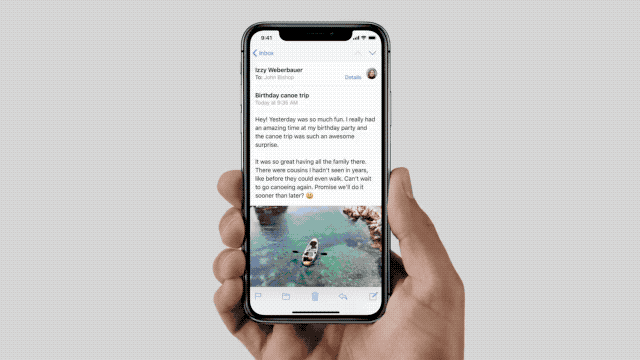
Foto: Apple
Kontrollcenter och anmälningscenter
Med sin gest stulen av hemknappen, hur öppnar du Kontrollcenter på iPhone X? Lätt. Du sveper bara ner från höger sida av hacket vid skärmen. De två små "öronen" som skapas av hacket är nu gestutgångspunkter. Om du sveper ner från höger öra öppnas Kontrollcenter och vänster öra drar ner aviseringscentralen.
Appbytare/reglergester
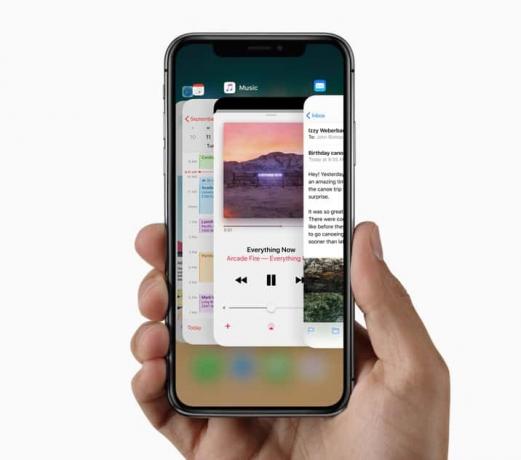
Foto: Apple
Det tar lite finess att öppna iPhone Xs multitasking-vy, dvs vyn där nyligen använda appar staplas som kort, och du kan svepa för att växla mellan. På tidigare iPhones skulle en dubbel-tryckning på hemknappen visa denna vy. På iPhone X måste du svepa upp från botten av skärmen och sedan pausa. Så, gesten är relaterad till hemknappsgesten, precis som det gamla beteendet använder en modifierad hemknappsknapp.
Snabb appväxlare
Detta är en variant på appväxlaren. På tidigare iPhones. du skulle använda 3D Touch för att gräva in dig till vänster på skärmen och dra den aktuella appen åt höger och dra den senast använda appen på plats. På iPhone X uppnås detta genom att börja svepa från botten av skärmen och sedan flytta tummen i en båge till höger. Liksom den gamla gesten kommer detta förmodligen att kräva lite övning, men snart bli en viktig genväg.
Men det enklaste sättet att byta appar är att bara svepa längst ned på skärmen, vänster eller höger, som om det fanns någon form av kontrollremsa där. Det är så praktiskt att jag önskar att det var tillgängligt på andra iDevices.
Siri
Med hemknappen borta väcks Siri nu genom att trycka länge på sidoknappen, aka. sömn/väckningsknappen. Det är faktiskt lättare att göra om iPhone är i din hand. Och Hej Siri fungerar också som vanligt.
Apple Pay
För att komma åt Apple Pay måste du nu dubbelklicka på sidoknappen och sedan låta Face ID identifiera dig. Detta gäller även för köp som görs i App Store. Istället för att autentisera genom att röra vid fingeravtryckssensorn, du bekräfta din avsikt att köpa genom att dubbelklicka på sidoknappenoch låter sedan Face ID checka ut dig.
Skärmdump
Skärmdumpar togs tidigare genom att trycka på hemknappen och sidoknappen samtidigt. Nu klämmer du på sidoknappen och volym upp -knappen till gör samma trick.
Inaktivera ansikts -ID tillfälligt
Om du behöver stänga av Face ID i en nödsituation - du befinner dig till exempel vid gränsen till USA, eller har en rånare krävde din iPhone, då kan du inaktivera Face ID så att de inte kan låsa upp din iPhone X genom att tvinga dig att stirra på den.
För att göra det, ta bara telefonen i fickan och håll samma knappar som du skulle använda för att ta en skärmdump - en volymknapp och sidoknappen. Håll dem nere lite längre, så ska du få lite Taptic -vibration för att meddela att Face ID nu är avstängt och att ditt lösenord kommer att krävas för att låsa upp iPhone.
Stäng av
Du kanske tror att om du håller ned strömbrytaren skulle du stänga av iPhone X eller få upp Skjut till Avstängning skärm. Det gör det inte. För att stänga av iPhone X håller du ned sidoknappen och volym upp -knappen. Det är samma kombination som används för att ta skärmdumpar och för att inaktivera Face ID. Detta är vad som händer när du tar bort så många knappar - resten måste göra allt för att göra det.
Tvingad avstängning
Om allt går fel och du måste tvinga din iPhone X att starta om, måste du göra en fin knapp med Konami-kodstil:
- Tryck och släpp volym upp -knappen.
- Tryck på och släpp volymknappen.
- Håll ned sidoknappen.
När du ser Apples logotyp vet du att du har rätt.
Ta bort hemknappen på iPhone X visar verkligen hur viktigt det var för alla aspekter av iPhone, från Touch ID till återgång till startskärmen. Folk kan vara lite vilse till att börja med - har du någonsin fått en Android -telefon och fastnat så fort du får reda på att den inte har någon hemknapp?
När jag äntligen får tag på en iPhone X kommer jag att vara intresserad av att se vad Apple gör för att hjälpa nya användare att upptäcka dessa nya gester, om något alls. Det är värt att notera att det inte finns några första körinstruktioner på aktuella iPhones som berättar hur du använder hemknappen.

